Cara mencadangkan profil browser Brave

Panduan lengkap untuk mencadangkan dan memulihkan profil pengguna di browser Brave dengan langkah-langkah yang jelas dan aman.
Arc Menu adalah menu aplikasi yang dinamis dan indah untuk lingkungan desktop Gnome Shell . Ini memiliki fungsi pencarian, pintasan sistem file, dan bahkan memungkinkan pengguna untuk menambahkan aplikasi favorit untuk akses mudah.
Jika Anda bosan menggunakan browser aplikasi default untuk desktop Gnome Shell, ikuti panduan ini saat kami membahas cara mengatur Menu Arc di Gnome Shell.
Arc Menu adalah yang terbaik saat digunakan dengan ekstensi desktop Gnome Shell lainnya: Dash to Panel, karena mengubah bilah favorit di Gnome menjadi bilah tugas mirip Windows, dan dengan Arc Menu, menjadikan pengalaman Linux yang luar biasa.
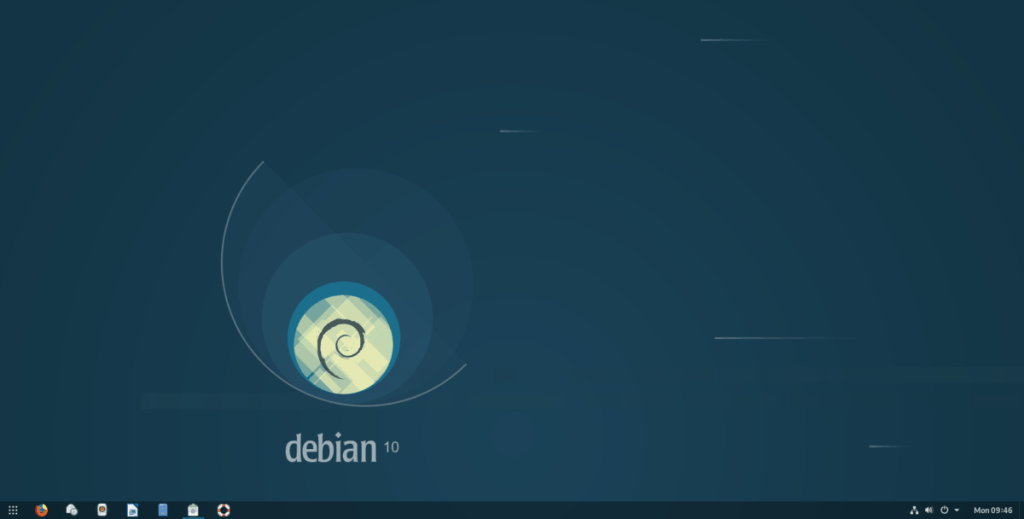
Jika Anda ingin mempelajari cara mengaktifkan dan menjalankan ekstensi Dash to Panel Gnome di PC Linux Anda, buka panduan ini di sini . Di dalamnya, kami membahas cara mengatur dan menyesuaikan Dash to Panel di lingkungan desktop Gnome Shell.
Menggunakan Arc Menu di desktop Gnome Shell berarti mengaktifkan dukungan Ekstensi Gnome di PC Linux Anda. Untuk mengaktifkan dukungan Ekstensi Gnome, Anda harus menginstal paket chrome-gnome-shell, serta add-on browser bawaan untuk Firefox atau Chrome.
Perlu bantuan untuk menyiapkan Ekstensi Gnome di PC Linux Anda? Buka panduan kami tentang cara mengatur dan menggunakan ekstensi Gnome Shell . Dalam panduan ini, kami membahas semua tentang cara menginstal add-on browser Gnome untuk Firefox dan Chrome, serta cara menginstal paket "chrome-gnome-shell" di sebagian besar sistem operasi Linux modern.
Menu Arc dapat diinstal pada lingkungan desktop Gnome Shell dengan dua cara. Perangkat Lunak Gnome, dan situs web Gnome. Dalam panduan ini, kita akan membahas kedua cara menginstal Menu Arc.
Untuk menginstal Menu Arc dari situs web Ekstensi Gnome, mulailah dengan membuka halaman beranda ekstensi . Kemudian, temukan kotak pencarian, dan klik dengan mouse.
Di kotak pencarian situs web Ekstensi Gnome, ketik "Arc Menu", dan tekan tombol Enter untuk menjalankan pencarian di situs web.
Setelah menjalankan pencarian di situs Extension, Anda akan melihat "Arc Menu" di hasil pencarian. Dari sini, klik hasil "Arc Menu" dalam daftar.
Setelah mengklik "Arc Menu", Anda akan melihat halaman semua tentang Arc Menu. Di halaman ini, temukan penggeser "OFF", dan alihkan ke posisi "ON".
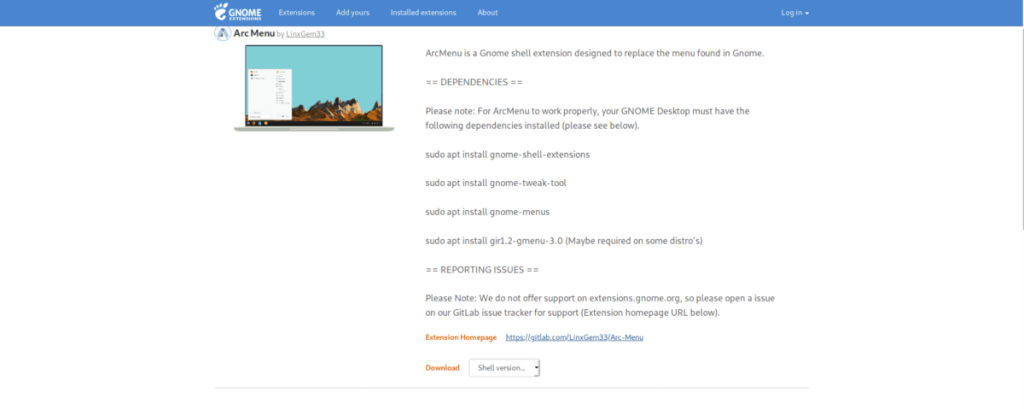
Setelah penggeser “OFF” disetel ke “ON”, Anda akan melihat pop-up di lingkungan desktop Gnome Shell. Pop-up ini akan menanyakan apakah Anda ingin menginstal Arc Menu. Pilih tombol "Instal" untuk mendapatkan ekstensi.
Jika Anda bukan penggemar situs web Ekstensi Gnome, Anda juga dapat menginstal ekstensi Menu Arc di Gnome Shell dengan aplikasi Perangkat Lunak Gnome.
Untuk memulai instalasi Menu Arc, luncurkan Perangkat Lunak Gnome di desktop. Kemudian, setelah meluncurkan Perangkat Lunak Gnome, klik ikon pencarian di kiri atas.
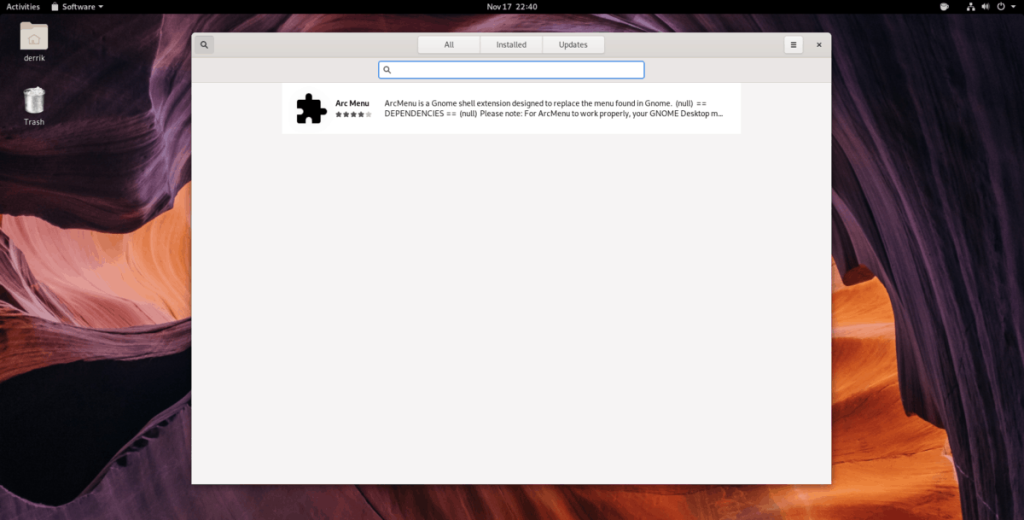
Setelah Anda memilih ikon pencarian, ketik "Arc Menu" di kotak pencarian, dan tekan tombol Enter untuk menjalankan pencarian.
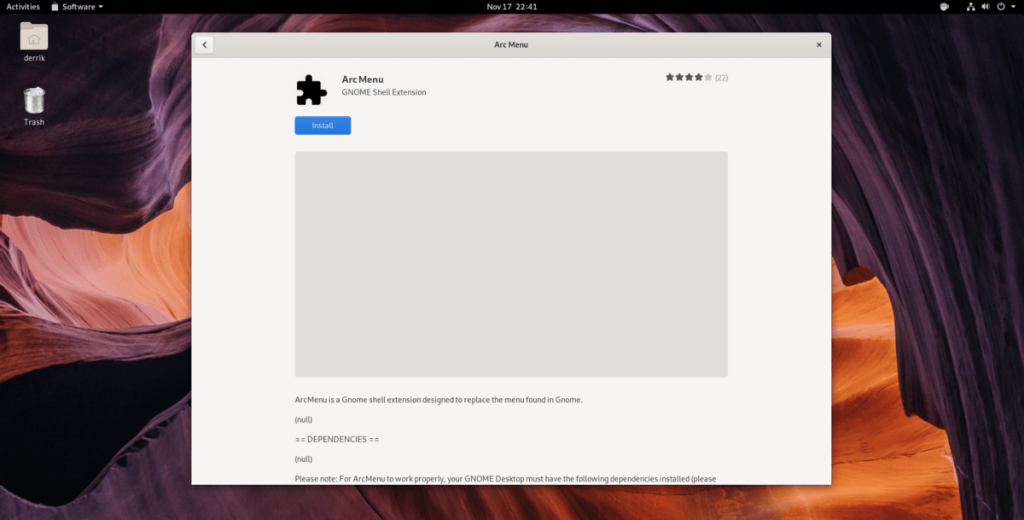
Lihat hasil pencarian untuk "Arc Menu," dan pilih dengan mouse. Kemudian, setelah memilih "Arc Menu" dengan mouse, cari tombol biru "Install", dan klik untuk menginstalnya ke desktop Gnome Shell.
Menu Arc cukup mudah. Untuk menggunakannya, temukan ikon "A" di area kiri atas panel Gnome Shell, dan klik dengan mouse.
Mengklik ikon "A" akan langsung membuka Menu Arc. Dari sini, Anda dapat mengklik "Semua Program" untuk menemukan program yang akan diluncurkan, atau mulai mengetik untuk mencari aplikasi tertentu yang akan dijalankan.
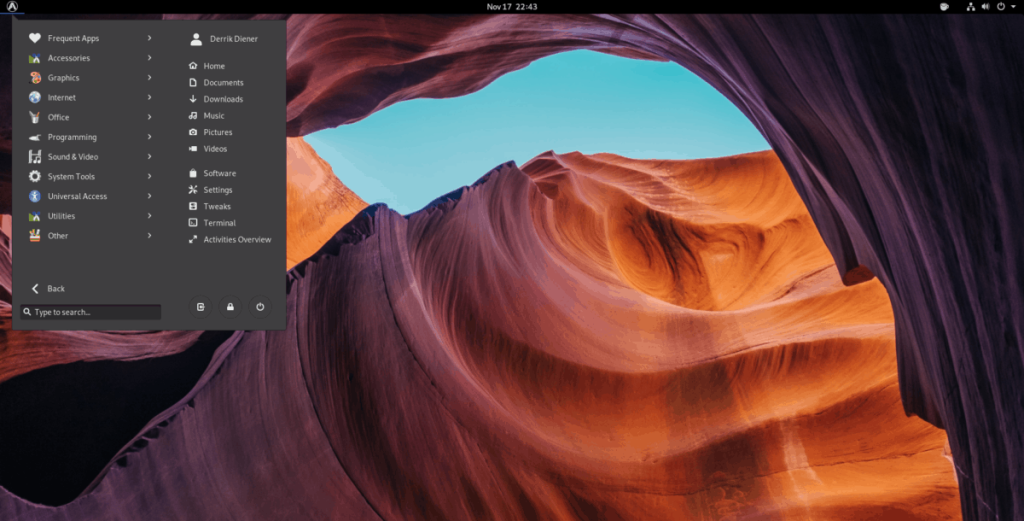
Menu Arc mendukung penambahan favorit ke dalamnya. Untuk menambahkan aplikasi favorit, lakukan hal berikut.
Pertama, pilih "Semua Program" atau cari aplikasi yang ingin Anda tambahkan ke Menu Arc sebagai favorit. Kemudian, klik kanan pada program, dan pilih opsi "Pin to Arc Menu" untuk menambahkannya ke favorit Arc Menu.
Perlu menghapus favorit? Buka Arc Menu, dan klik kanan pada aplikasi di daftar favorit. Kemudian, pilih "Lepas sematan dari Menu Arc."
Arc Menu memberi pengguna di Gnome Shell akses mudah ke banyak folder di direktori home. Untuk mengaksesnya, lakukan hal berikut.
Pertama, buka Menu Arc. Kemudian, lihat ke bagian kanannya, di bawah nama pengguna Anda. Kemudian, pilih folder untuk diakses secara instan (Beranda, Dokumen, Unduhan, Musik, Gambar, atau Video).
Dengan Menu Arc, Anda dapat dengan cepat mengakses berbagai pengaturan Gnome Shell, seperti memulai terminal, aplikasi Gnome Tweaks, dll. Untuk meluncurkan pengaturan Gnome Shell dari Menu Arc, lakukan hal berikut.
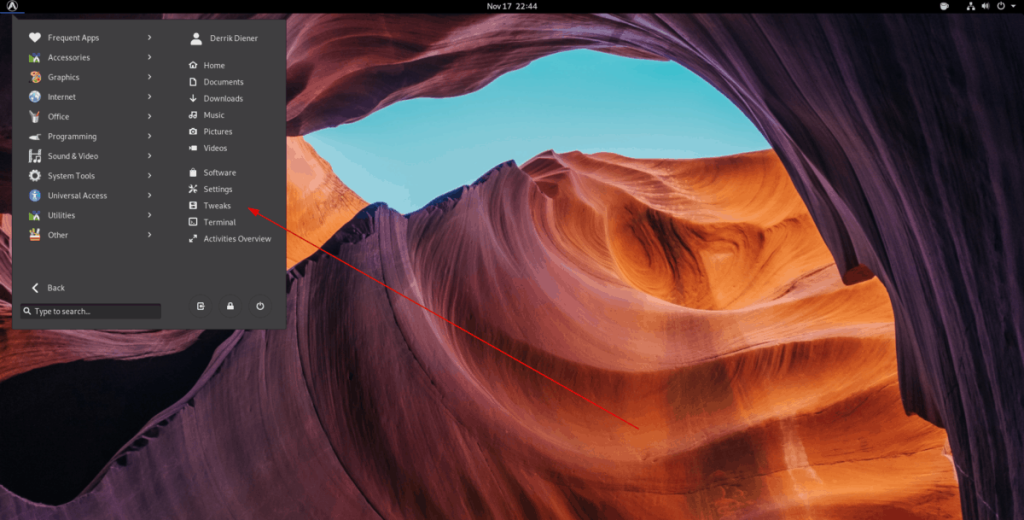
Pertama, buka Menu Arc. Kemudian, lihat ke area kanan bawah menu (di bawah folder). Dari sini, pilih salah satu dari lima opsi pengaturan dengan mouse.
Panduan lengkap untuk mencadangkan dan memulihkan profil pengguna di browser Brave dengan langkah-langkah yang jelas dan aman.
Pelajari cara menginstal Linux Lite, sistem operasi berbasis Ubuntu yang ringan dengan antarmuka XFCE4.
Jika Anda menggunakan banyak PPA di PC Ubuntu dan baru saja meningkatkan ke Ubuntu 20.04, Anda mungkin memperhatikan bahwa beberapa PPA Anda tidak berfungsi, karena
Baru mengenal Linux dan ingin menambahkan musik Anda ke Rhythmbox tetapi tidak yakin bagaimana melakukannya? Kami dapat membantu! Ikuti panduan ini saat kami membahas cara mengatur
Apakah Anda perlu mengakses PC atau Server Ubuntu jarak jauh dari PC Microsoft Windows Anda? Tidak yakin tentang bagaimana melakukannya? Ikuti bersama dengan panduan ini saat kami tunjukkan kepada Anda
Apakah Anda menggunakan browser web Vivaldi sebagai driver harian Anda di Linux? Apakah Anda mencoba mencari cara untuk mencadangkan pengaturan browser Anda untuk penyimpanan yang aman? Kami
Cara Mengunduh Podcast Dari Terminal Linux Dengan Podfox
Cara Menemukan File Duplikat Dan Membersihkannya Di Linux Dengan FSlint
Apakah Anda membutuhkan klien podcast yang bagus dan elegan untuk desktop Linux Anda? Jika demikian, Anda perlu mencoba CPod. Ini adalah aplikasi kecil yang ramah yang membuat mendengarkan
TuxGuitar adalah alat pembuat musik open-source. Dengan itu, pengguna dapat membuat dan mengedit tabulasi gitar mereka sendiri. Dalam panduan ini, kita akan membahas bagaimana caranya








